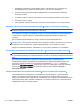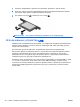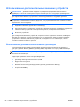Help Guide - Windows 8
2. Вставьте батарею под углом 45 градусов (1) в соответствующий отсек до упора.
Опускайте батарею вниз до упора (2). Фиксатор батареи автоматически блокирует ее на
месте.
Извлечение батареи
Для извлечения батареи выполните указанные ниже действия.
ПРЕДУПРЕЖДЕНИЕ. Если батарея является единственным источником питания компьютера,
ее извлечение может привести к потере данных. Чтобы избежать потери данных, перед
извлечением батареи сохраните результаты работы и выключите компьютер с помощью
средств Windows.
1. Переверните компьютер и положите его на плоскую поверхность отсеком для батареи к
себе.
2. Сдвиньте фиксатор (1), чтобы освободить батарею.
3. Приподнимите батарею и извлеките ее из компьютера (2).
Экономия энергии батареи
●
На начальном экране введите питание, выберите Параметры, а потом – Электропитание.
●
В разделе "Электропитание" выберите параметры, обеспечивающие низкое
энергопотребление.
RUWW Параметры режимов питания
51